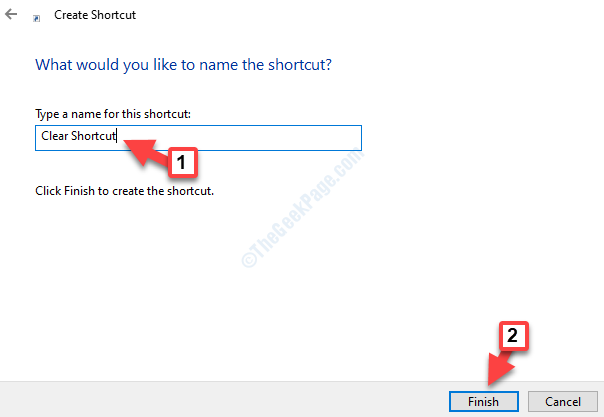Microsoft esitteli tämän palvelun nimeltä Windows Update Medic Service (WaaSMedicSVC) Windows 10: ssä ei ole niin kauan sitten. Tämän palvelun tarkoituksena on korjata Windows Update -komponenteille mahdollisesti aiheutuneet vahingot, jotta voit jatkaa Windows-päivitysten vastaanottamista keskeytyksettä. Siksi palvelu on vastuussa mahdollisten korjausten hallinnasta ja Windows Update -komponenttien turvallisuudesta.
Mikä on SIH-asiakasohjelma Windows 10: ssä?
Kun käynnistät Windows 10 -järjestelmän, käyttöjärjestelmä asettaa tehtävän Task Schedulerissa päivittäin ja tämä päivittäinen tehtävä käynnistää SIH-asiakkaan. SIH-asiakkaan tehtävänä on tunnistaa kaikki vioittuneet järjestelmän komponentit ja korjata ne vastaavasti jotka ovat kriittisiä minkä tahansa Windows-tietokoneeseesi asennetun Windows- ja Microsoft-ohjelman automaattisen päivityksen kannalta tietokone. Tehtävä siirtyy itse asiassa tarkistamaan, kuinka tärkeitä korjaukset ovat, ja analyysin perusteella se lataa tarvittavat korjaukset korjausprosessin suorittamiseksi.
Voimmeko sammuttaa Windows Media Update Service -palvelun?
Kyllä, jos haluat poistaa palvelun käytöstä milloin tahansa, voit, mutta kun yrität poistaa sen käytöstä palvelunhallinnan kautta, se antaa sinulle Pääsy evätty kehote. Palvelu on myös poistettu käytöstä vain väliaikaisesti, koska Windows-käyttöjärjestelmä kytkee päivityksen automaattisesti päälle jossakin vaiheessa.
Windows Update Medic -palvelun poistaminen käytöstä
Poista käytöstä Windows Update Medic -palvelu voit joko käyttää ilmaisohjelmia, kuten a Windows Update Blocker tai voit sammuttaa sen käyttämällä Rekisterieditori. Katsotaan miten.
Tapa 1: muokkaamalla rekisterieditoria
Varmista ennen rekisterieditorin muokkaamista, että olet luo varmuuskopio rekisterieditorin asetuksista jotta voit kadottaa tietoja, voit palauttaa ne helposti.
Vaihe 1: paina Win + R pikanäppäin näppäimistöllä Suorita komento.
Vaihe 2: vuonna Suorita komento hakukenttä, kirjoita regedit ja paina OK avata Rekisterieditori ikkuna.

Vaihe 3: Kopioi alla oleva polku ja liitä se Rekisterieditori osoitekenttä:
HKEY_LOCAL_MACHINE \ SYSTEM \ CurrentControlSet \ Services \ WaaSMedicSvc
Valitse ruudun oikealta puolelta alkaa.
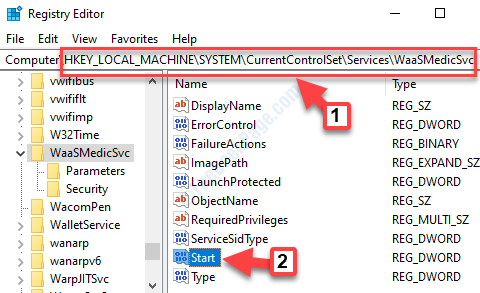
Vaihe 4: Kaksoisnapsauta alkaa avata Muokkaa DWORD (32-bittinen) -arvoa valintaikkuna.
Mene Arvotiedot kenttään ja vaihda siitä 3 että 4.
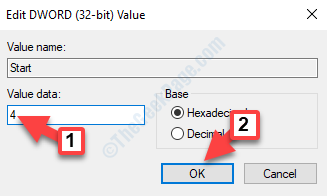
Sulje Rekisterieditori ja käynnistä järjestelmä uudelleen. Windows Update Medic -palvelu on nyt poistettu käytöstä.
Tapa 2 - Luo erätiedosto, jotta se poistetaan käytöstä nopeasti
Windows 10: n säännölliset päivitykset korvaavat yllä selitetyt rekisterikorjaukset. Joten tässä on tapa luoda erätiedosto ja pitää se työpöydällä tai millä tahansa asemalla. Aina, kun se alkaa uudelleen, napsauta vain tätä erätiedostoa ja se poistetaan käytöstä.
1. Avaa Muistio.
2. Kopioi ja liitä alla oleva teksti muistilehteen.
kaiku Windows Update Medic -palvelu. sc lopettaa WaasMedicSvc. REG LISÄÄ HKLM \ SYSTEM \ CurrentControlSet \ Services \ WaasMedicSvc / v Start / f / t REG_DWORD / d 4. kaiku. echo Servizio Windows Update. sc lopettaa wuauserv. REG LISÄÄ HKLM \ SYSTEM \ CurrentControlSet \ Services \ wuauserv / v Start / f / t REG_DWORD / d 4. kaiku. kaiku Aggiorna il servizio Orchestrator. sc lopettaa UsoSvc. REG LISÄÄ HKLM \ SYSTEM \ CurrentControlSet \ Services \ UsoSvc / v Start / f / t REG_DWORD / d 4. kaiku.
3. Napsauta nyt Tiedosto ja napsauta sitten Tallenna nimellä.
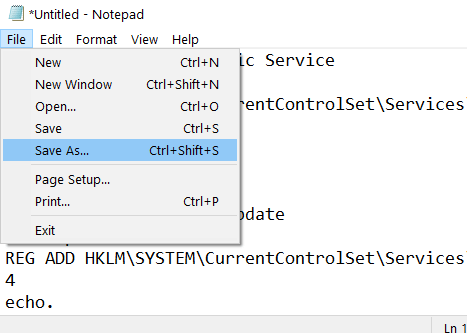
4. Valitse nyt Kaikki tiedostot sisään tallenna tyyppiä vaihtoehto.
5. Nimeä tämä disablemedic. (Voit nimetä sen valintasi mukaan)
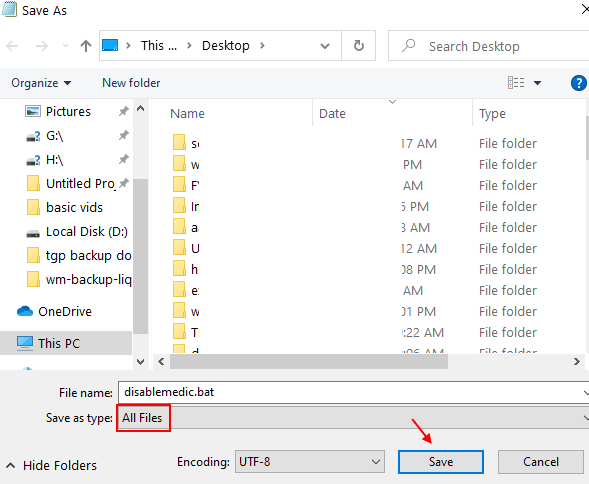
6. Napsauta tätä lepakotiedostoa aina, kun haluat poistaa sen käytöstä.
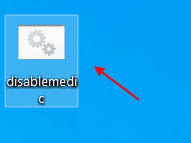
Tapa 3: Windows Update Blockerin käyttäminen
Vaihe 1: Napsauta alla olevaa linkkiä siirtyäksesi lataussivulle. Etsi nyt Windows Update Blocker ja napsauta sitä ladataksesi sen:
Ohjelmiston lataussivu
Vaihe 2: Heti kun napsautat linkkiä, lataus alkaa. Napsauta avataksesi lataustiedosto ja pura tiedosto sitten valitsemaasi kansioon.
Valmistuttuaan se avaa Windows Update Blocker laatikko. Alla Palvelun tila, Klikkaa Valikko -painiketta.

Vaihe 3: Valitse pikavalikosta Windows-palvelut.
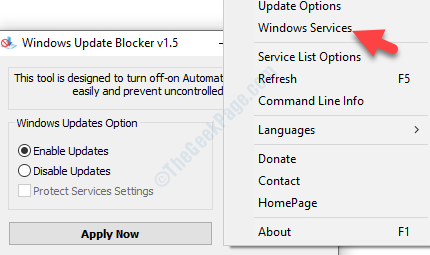
Vaihe 4: Se avaa Palvelu manager-ikkuna.
Ruudun oikealla puolella Nimet sarake, etsi Windows Update Medic -palvelu.
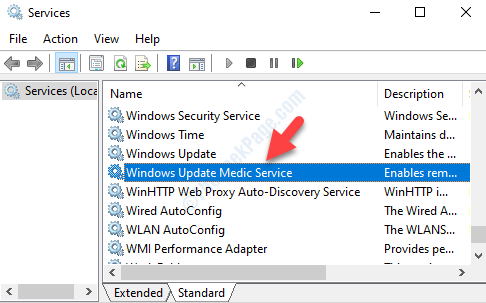
Vaihe 5: Kaksoisnapsauta palvelua avataksesi sen Ominaisuudet ikkuna. Alla Kenraali -välilehdellä, siirry Palvelun nimi ja kopioi nimi - WaaSMedicSvc.
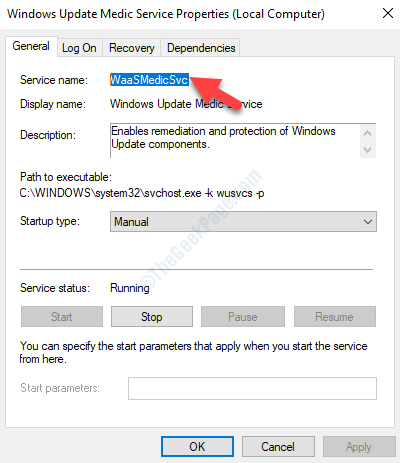
Vaihe 6: Palaa nyt takaisin kansioon, josta olet purkanut Windows Update Blocker ohjelmisto. Avaa nyt Wub.ini tiedosto Muistio.
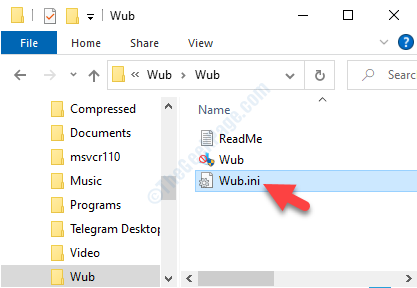
Vaihe 7: vuonna Muistio, siirry Palveluluettelo ja alle dosvc = 2,4 tyyppi WaaSMedicSvc = 3,4.
Tallentaa ja poistu.
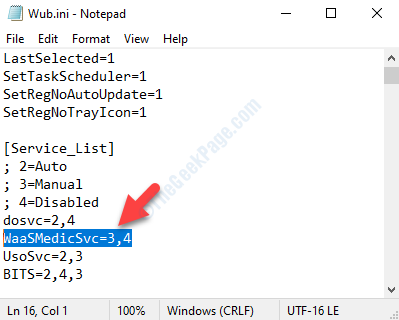
Vaihe 8: Palaa nyt Windows Update Blocker ruutu ja paina Hae nyt -painiketta tallentaaksesi muutokset.
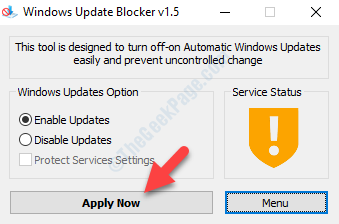
Olet nyt poistanut Windows Update Medic -palvelun käytöstä.